Инструкция на русском языке к Xiaomi Yi 4K Plus Action Camera. Настройка, прошивка и подключение экшн-камеры

Как устроена камера Yi Plus Action Camera
Начнем изучение экшн-камеры с ее внешнего вида. Спереди помимо самого объектива находится индикатор, который подскажет вам состояние съемного аккумулятора. Сзади расположен сенсорный экран, с помощью которого ведутся все настройки камеры. В камеру встроено сразу два модуля: Wi-Fi и Bluetooth, расширяющие ее возможности. Первый позволяет управлять устройством на расстоянии при помощи телефона, второй — управлять им с пульта (приобретается отдельно).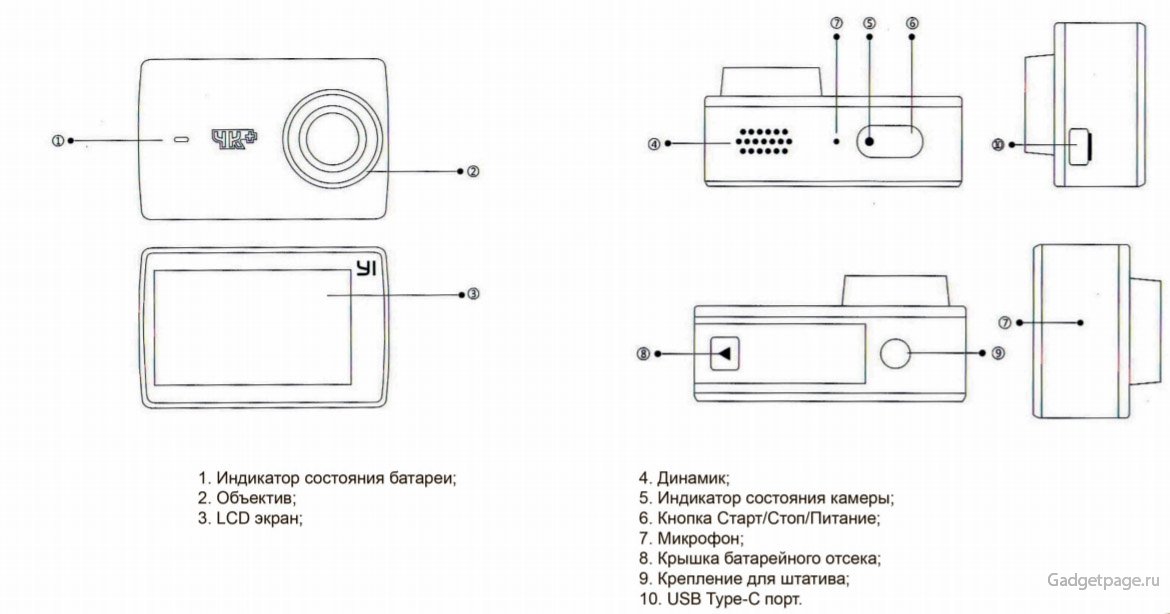 Наверху находится кнопка включения, позволяющая также вести съемку и останавливать запись. На ней же находится индикатор, информирующий о состоянии камеры. Рядом с кнопкой видно отверстие для микрофона и отверстия для динамика. На одной боковой стороне есть разъем USB Type-C, закрытый заглушкой, на другой — еще один микрофон. Это микрофон шумоподавления, который в прежней версии Yi 4K Action Camera располагается сверху, из-за чего часто перекрывается пальцами пользователя. Снизу идет отверстие под штатив и крышка, под которой скрывается отсек для батареи и слот для SD-карты.
Наверху находится кнопка включения, позволяющая также вести съемку и останавливать запись. На ней же находится индикатор, информирующий о состоянии камеры. Рядом с кнопкой видно отверстие для микрофона и отверстия для динамика. На одной боковой стороне есть разъем USB Type-C, закрытый заглушкой, на другой — еще один микрофон. Это микрофон шумоподавления, который в прежней версии Yi 4K Action Camera располагается сверху, из-за чего часто перекрывается пальцами пользователя. Снизу идет отверстие под штатив и крышка, под которой скрывается отсек для батареи и слот для SD-карты.
В базовую комплектацию входит только экшн-камера, кабель с портами USB и USB Type-C, съемная батарея и инструкция. Но этого набора обычно бывает мало для съемки в сложных условиях. Например, для съемки при подъеме в горы, катании на водных аттракционах или езде на квадроциклах по бездорожью вам понадобится аквабокс, шлем, крепление и другое. Так как все эти аксессуары зависят от предпочтений пользователей, сразу выберите то, что понадобится именно вам. Иначе экшн-камера рискует оказаться в числе заброшенных вещей. Аксессуары к камере могут быть такими: защитный резиновый чехол, линзы с защитой от УФ-лучей, аквабокс, штативы разного вида, стабилизаторы, поплавки, крепления на шлем, голову, руку и пр.

Отдельно скажем о SD-карте, которая также в комплект не входит, но необходима для записи материалов на камеру. Чем выше выставленное разрешение фото и видео, тем больше они будут занимать места на карте памяти. Чтобы не было проблем с записью материалов в высоком формате 4К, производитель рекомендует брать карты из приведенного списка (см. картинку ниже). Камера может читать SD-карты объемом 16-64 ГБ.
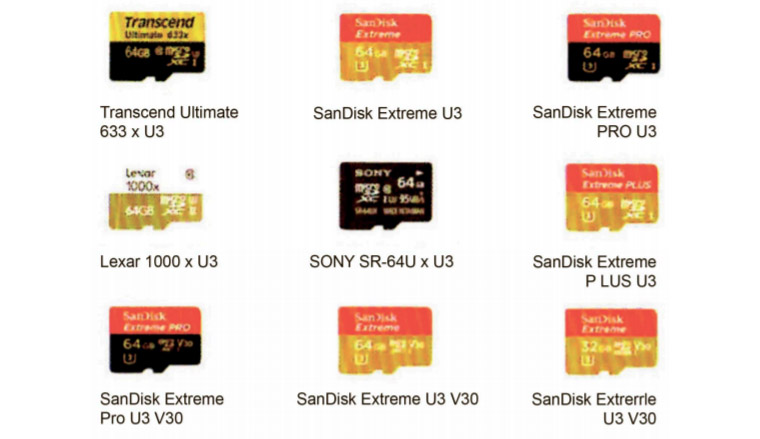
По своему устройству камера похожа на раннюю модель Xiaomi Yi 4K Action Camera, но в новой версии теперь есть поддержка внешнего микрофона. С его помощью вы получите видео с лучшим звучанием. Для подключения микрофона воспользуйтесь портом USB Type-C и 3,5-мм адаптером (в комплект не входит). Также включите опцию «Внешний микрофон» в настройках камеры.

Установка карты памяти и аккумулятора
Как было сказано выше, батарея и карта памяти вставляются снизу камеры в специальный отсек. Чтобы открыть его, нажмите на стрелку и сдвиньте крышку в направлении стрелки. Вставьте батарею контактами вниз, как показано на рисунке ниже. На аккумуляторе расположен небольшой язычок, который в дальнейшем поможет вам вытащить батарею из камеры. SD-карту вставьте в слот рядом с аккумулятором до щелчка. Чтобы в дальнейшем достать ее, нажмите на нее, и карта выдвинется вверх.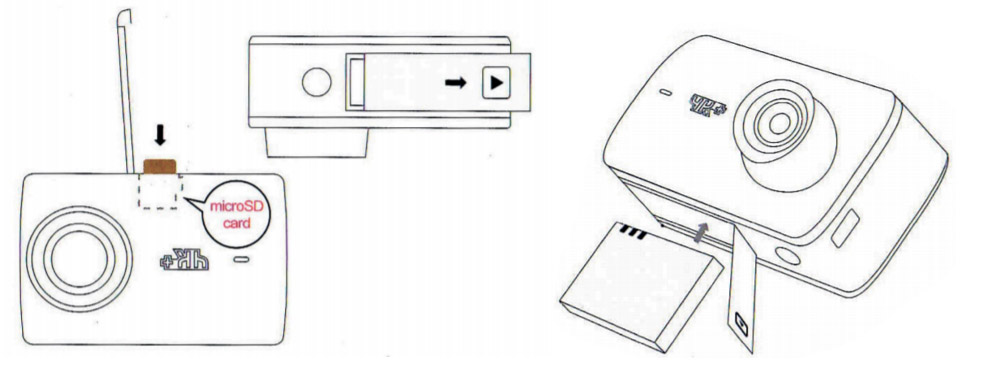
Зарядка аккумулятора
Зарядить батарею вам поможет идущий в наборе кабель. Подключите его одним концом к разъему USB Type-C камеры, другим к разъему USB источника питания. Им в том числе может быть компьютер или Power Bank.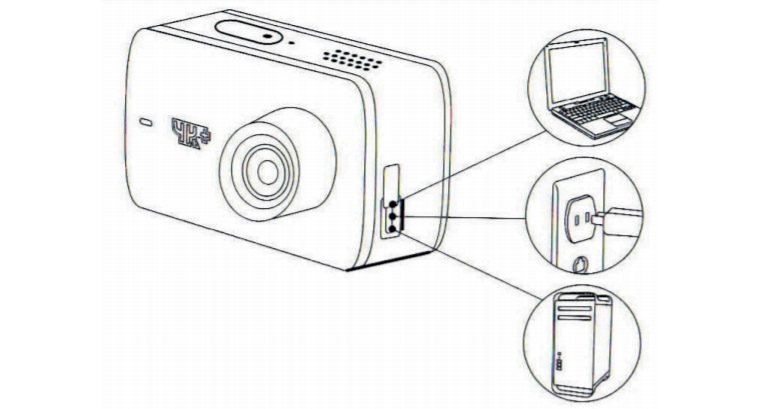
При зарядке от компьютера убедитесь в том, что камера выключена. Зарядка сопровождается свечением красного индикатора. Когда батарея полностью зарядится, индикатор погаснет.
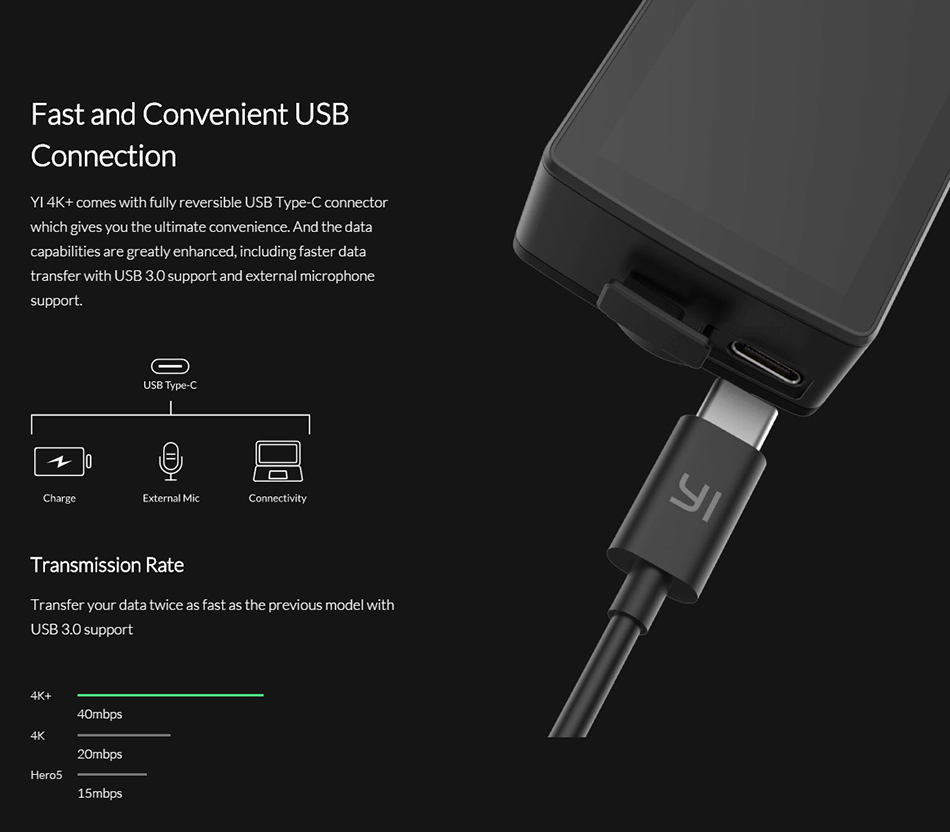
Съемка и настройка разных режимов в камере Xiaomi Yi
Камера включается долгим нажатием кнопки сверху корпуса до звукового сигнала и аналогичным образом выключается. При первом включении вы увидите на экране приветственное видео. После этого можете сразу снимать видео, не делая никаких настроек. Для запуска или остановки записи кратко нажимайте кнопку включения.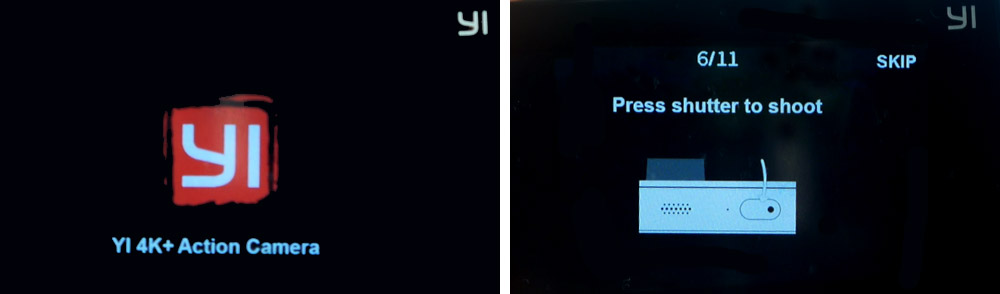
На главном экране вам доступно само видео и две статусные строки. В верхней строке отображается доступное время съемки исходя из объема SD-карты, подключение Wi-Fi, микрофона, заряд аккумулятора и другое. В нижней строке есть кнопка для просмотра снятых материалов, выбор режима видео- или фотосъемки и общие настройки.

Управлять сенсорным экраном можно свайпами и нажатием кнопок на экране. Листание в вправо и влево поможет вам переключаться между фото и видео. Листание вниз вызовет меню, в котором можно оперативно включить/выключить Wi-Fi, запустить управление камерой при помощи голосовых команд или с пульта ДУ, заблокировать камеру или выключить ее. Листание вверх вызывает меню с режимами видео- и фотосъемки.
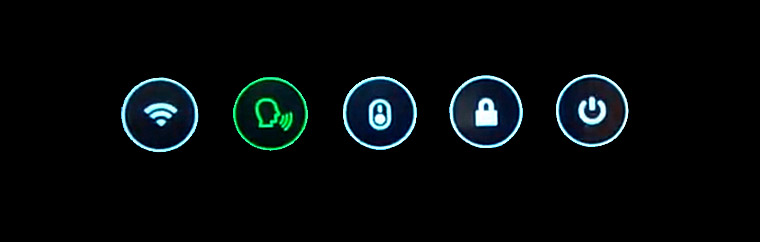
Для изучения всего функционала экшн-камеры нажмите на шестеренку на экране. Вам доступны такие настройки, как качество видео, угол обзора, разрешение видео, настройка индикатора, микрофона и другие. В меню с режимами видео вам открываются такие варианты, как серийная съемка, замедленная съемка, таймплас фото и видео, трансляция и другие. Настроек и режимов в ней много, поэтому осваивайте их постепенно, экспериментируя со съемкой в разных условиях.
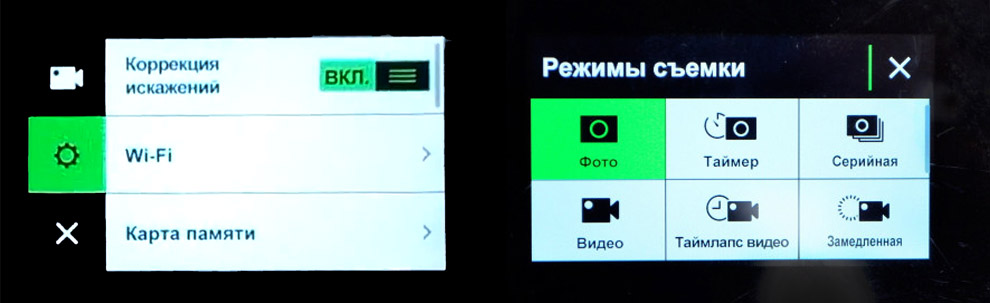
В камере также есть голосовое управление. Чтобы воспользоваться им, вам вначале нужно записать несколько команд на английском языке. Для этого в настройках камеры найдите раздел, посвященный голосовому управлению, и запишите команды, всякий раз отчетливо произнося их. После этого сделайте свайп по экрану вниз и активируйте второй слева значок (см. картинку выше). Теперь можете включать камеру и отдавать ей голосовые команды.
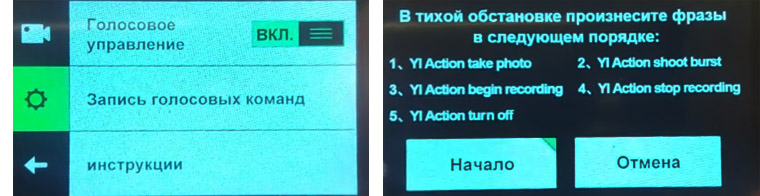
Подключение Xiaomi Yi к телефону
Yi Plus Action Camera управляется с телефона при помощи мобильного приложения Yi Action — Yi Action Camera. Найдите его в «Play Маркет» или в App Store, установите и откройте. Зарегистрироваться в аккаунте можно через свой профиль на «Фесбуке». Из-за большого функционала приложения оно затребует разрешение на доступ ко множеству параметров: вашей галерее, местоположению, Wi-Fi и другим. Нажмите «Принять».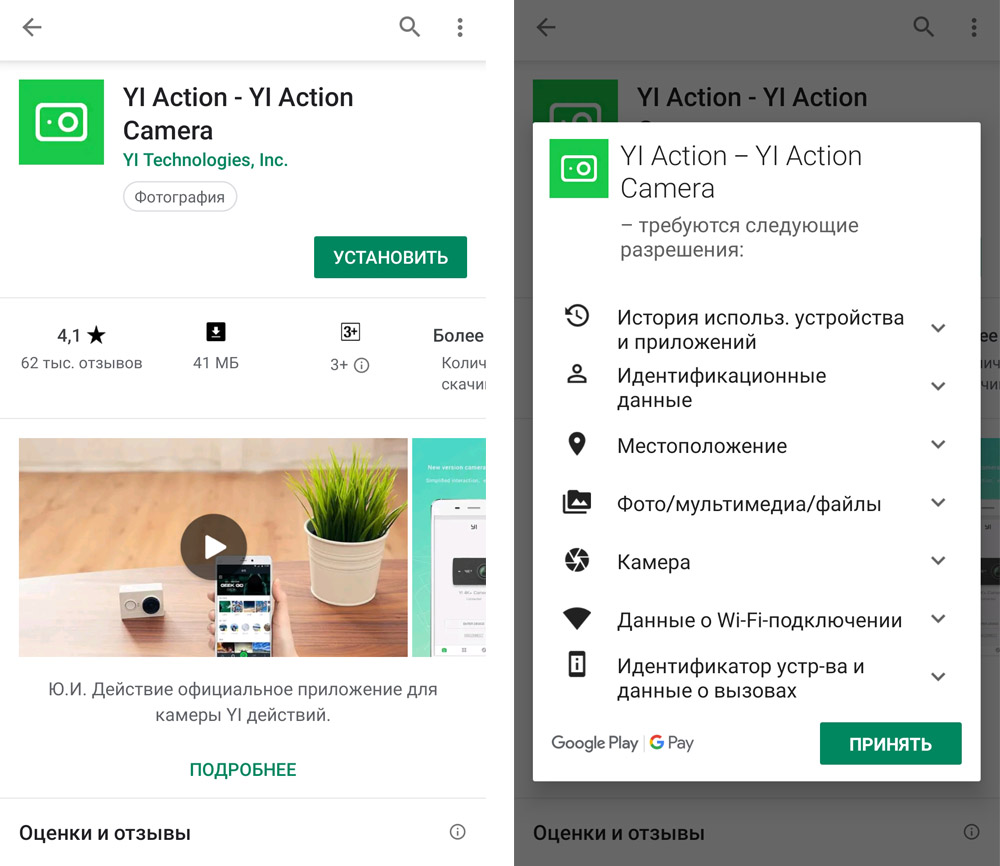
Внизу приложения есть четыре вкладки. Кликните по первой из них с изображением камеры и затем по картинке вашей YI 4K+. Надпись Open Camera означает, что вам нужно включить вашу экшн-камеру. После включения нажмите «Далее». На следующих шагах нужно включить Wi-Fi (воспользуйтесь шестеренкой на экране камеры или свайпом экрана вниз). Камера отобразит название подключенной сети и затребует пароль. Посмотреть эту информацию можно, например, на экшн-камере в разделе информации о Wi-Fi. После проделанных операций камера должна подключиться.
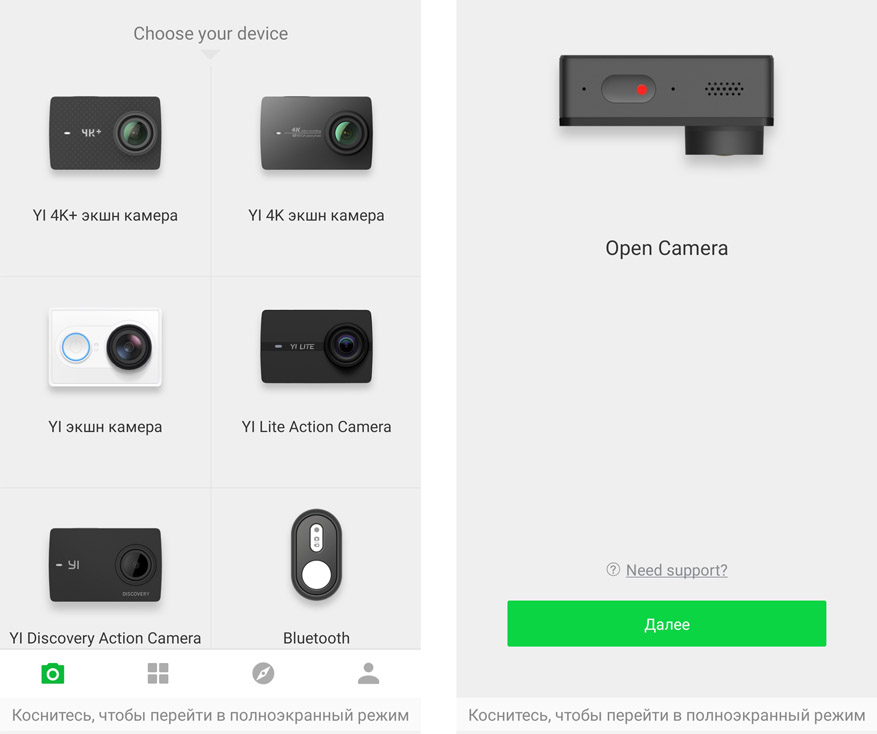
Можно пойти и другим путем: после включения экшн-камеры найти название ее сети в разделе доступных сетевых подключений своего телефона (клик с удержанием по значку Wi-Fi или заход в него через раздел настроек), задать прописанный в камере пароль, а после этого продолжить работу с приложением. Вы можете самостоятельно выключать Wi-Fi на телефоне и камере, чтобы не создавать лишнюю нагрузку на батарею.
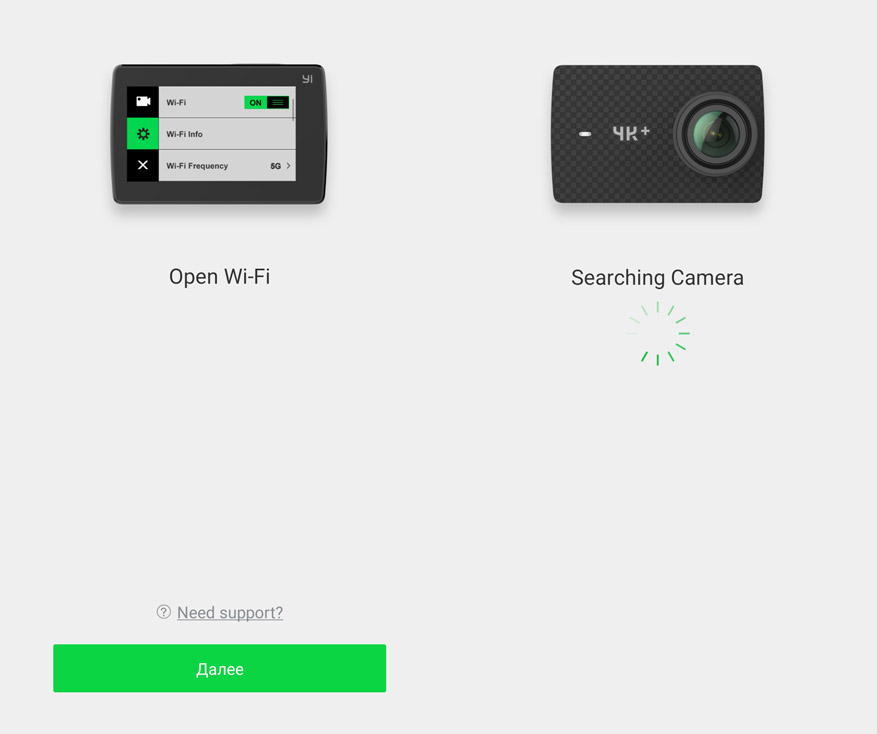
Управление камерой с телефона
Приложение Yi Action открывает новые возможности работы с камерой и отснятыми материалами. Любителей скрытых наблюдений порадует в первую очередь то, что с подключенного к экшн-камере телефона можно вести съемку в режиме онлайн. Снимаемые события можно при этом наблюдать на горизонтально развернутом экране смартфона вдали от места съемки. Основные функции камеры настраиваются и с телефона, что в ряде случаев куда удобнее, чем искать их в камере. Все настройки интуитивно понятны и повторяют то, что вы уже видели в камере.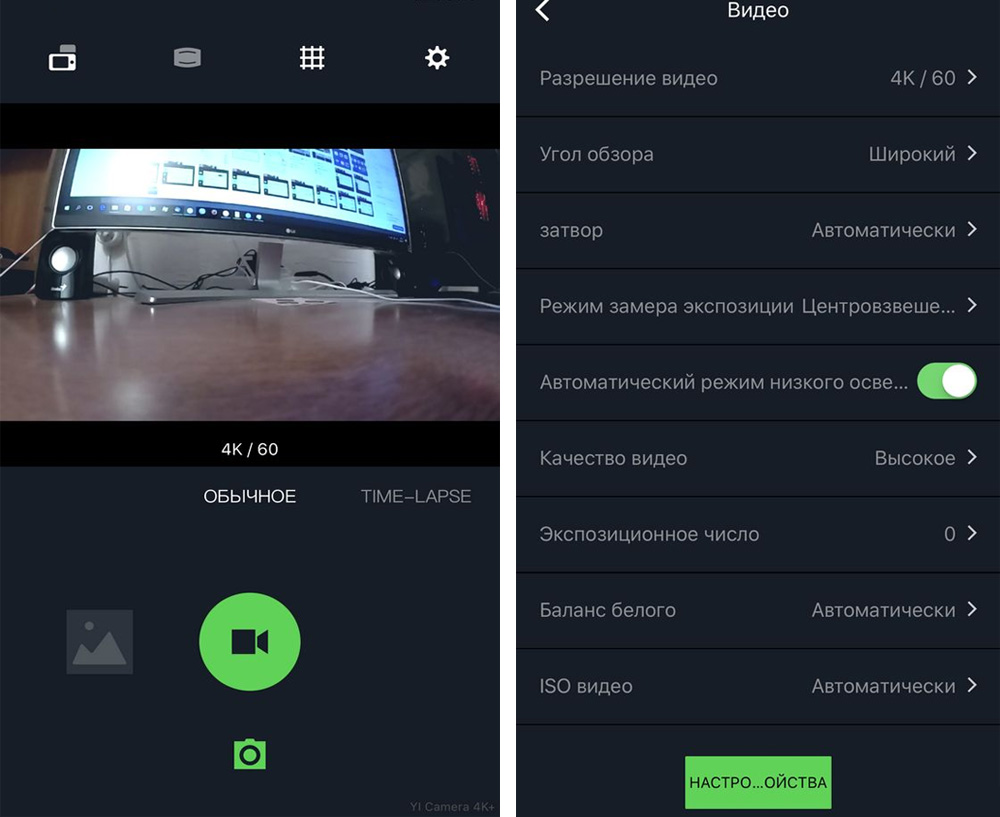
Вторая существенная возможность — это встроенный в приложение редактор для обработки фотографий и роликов. Открывается он с со второй слева снизу вкладки (изображение четырех квадратиков). Благодаря широкому функционалу редактора, вы можете в считанные секунды добавить в видео желаемые эффекты, фильтры или надписи. Для фото тоже разработаны разнообразные эффекты вроде Tiny Planet, Spiral Galaxy и других. За счет них можно изменить цветовую гамму фото, обрезать ненужное, представить объект съемки в новом ракурсе и так далее. Все это избавляет от необходимости всякий раз перебрасывать отснятые материалы на компьютер, чтобы затем откорректировать их и где-то опубликовать.
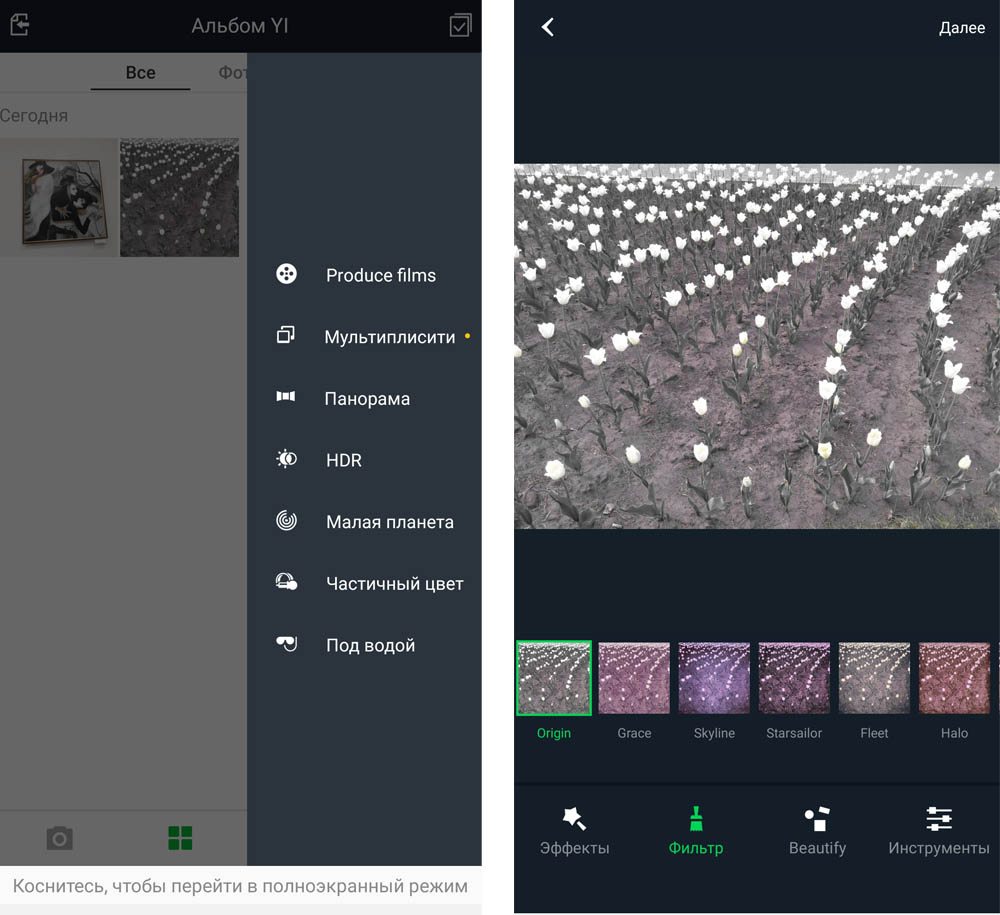
В Yi Action вы можете не только редактировать фото или видео, но и немедленно переслать их своих знакомым или опубликовать в соцсетях. Предложение поделиться фото или видео появится сразу после того, как вы зададите выбранный эффект и нажмете кнопку «Далее». Во многих социальных сетях и мессенджерах есть возможность вести онлайн-трансляции. Есть такая возможность и в приложении Yi Action. Доступна она с первой вкладки по нажатию кнопки «Эфир» вверху экрана.
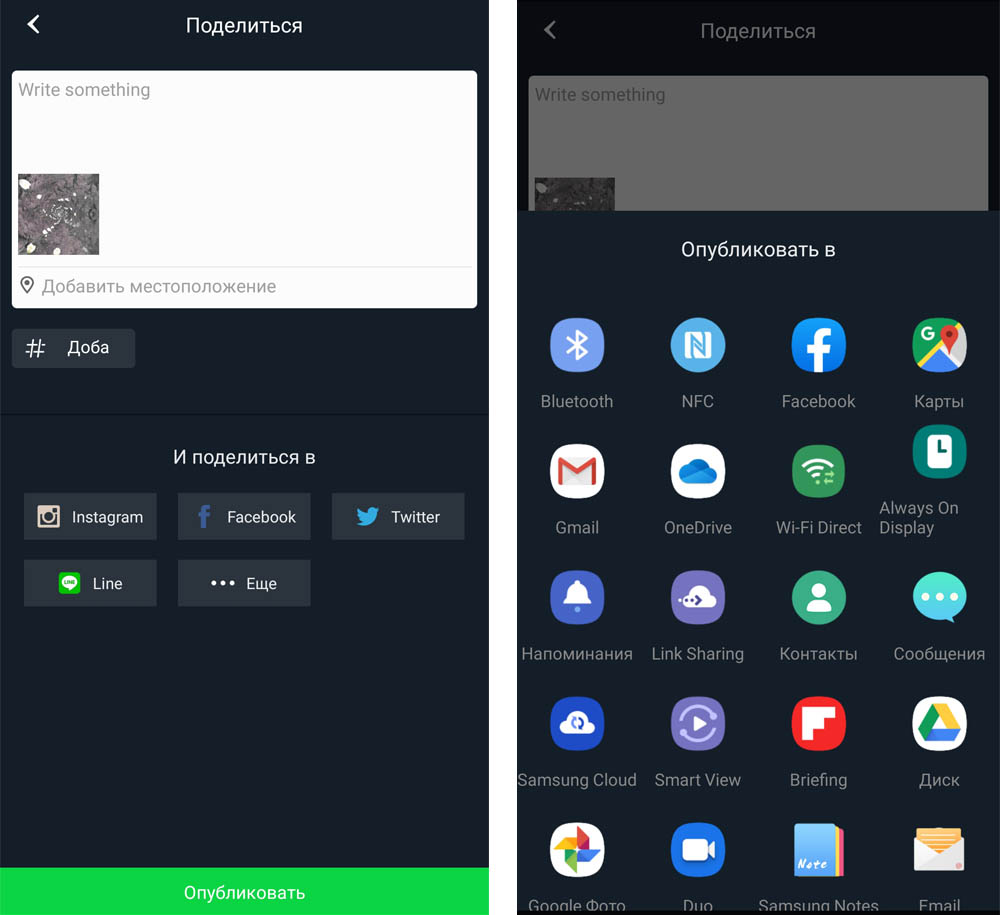
Перенос файлов с камеры на компьютер
Для переноса отснятых материалов подключите камеру при помощи идущего в комплекте кабеля к компьютеру. Найдите в списке дисков и устройств значок подключенной камеры, внутри ее папки разыщите фото и видео и перенесите их на компьютер. Второй вариант — выньте из экшн-камеры SD-карту и вставьте ее в картридер компьютера, если таковой имеется.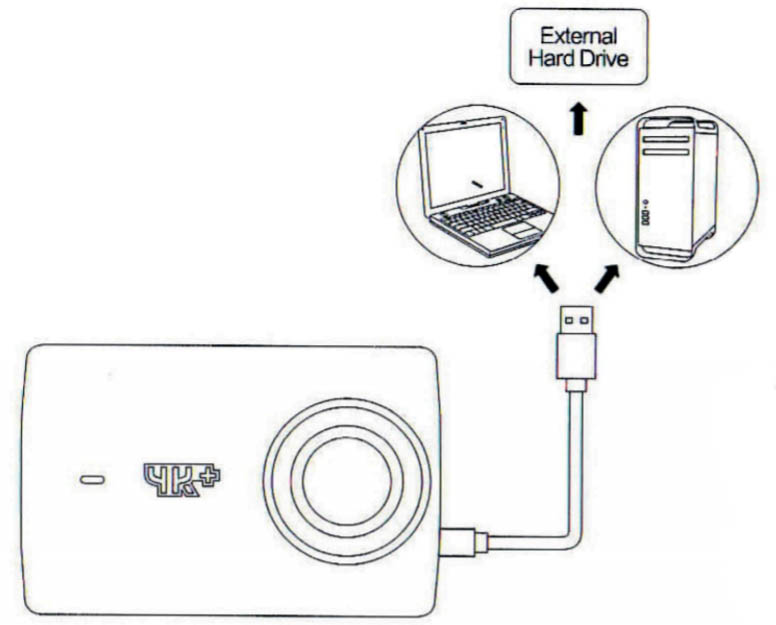
Прошивка Xiaomi Yi 4K Action
Производитель постоянно что-то улучшает в своих продуктах, поэтому с каждым обновлением ваша камера работает более стабильно и получает больше возможностей. Например, в первых версиях прошивки не было голосового управления камерой и многих других функций. Это же относится и к приложению. По этой причине рекомендуется всегда использовать последнюю версию прошивки.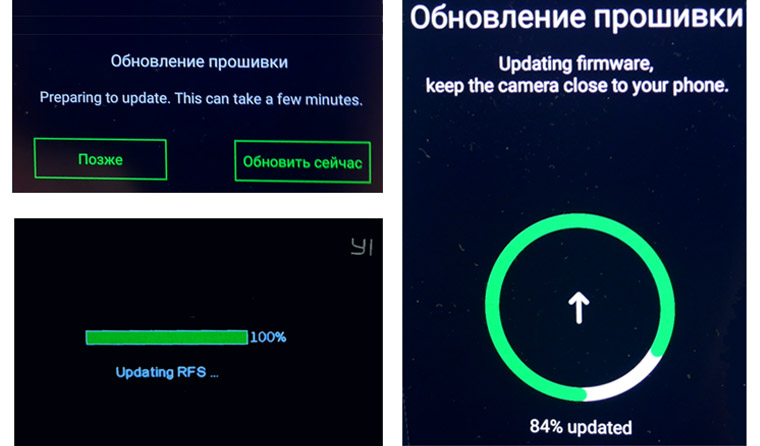 В модели Xiaomi Yi 4K Plus Action Camera прошивка обновится автоматически, как только вы подключите ее к телефону. Главное, чтобы в это время батарея камеры была заряжена более чем на половину или подключена к источнику питания. Вы можете выполнить обновление вручную, скачав последнюю версию с официального сайта производителя и сохранив ее на SD-карту. После установки карты в камеру и ее подключения к телефону устройство запустит модуль обновления. Такой способ часто помогает установить русскоязычную прошивку, переключив камеру с китайского языка на русский.
В модели Xiaomi Yi 4K Plus Action Camera прошивка обновится автоматически, как только вы подключите ее к телефону. Главное, чтобы в это время батарея камеры была заряжена более чем на половину или подключена к источнику питания. Вы можете выполнить обновление вручную, скачав последнюю версию с официального сайта производителя и сохранив ее на SD-карту. После установки карты в камеру и ее подключения к телефону устройство запустит модуль обновления. Такой способ часто помогает установить русскоязычную прошивку, переключив камеру с китайского языка на русский.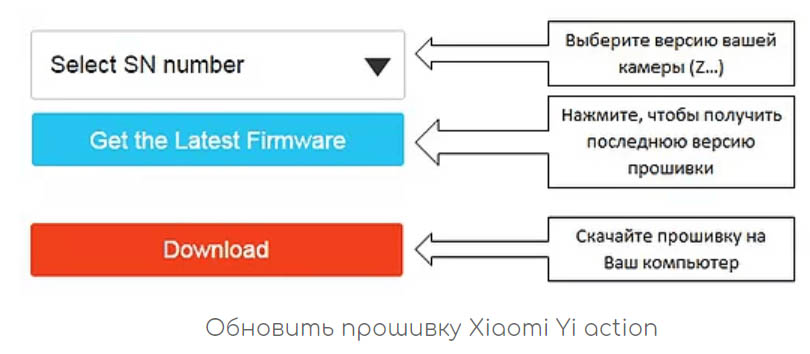
После изучения всех возможностей Xiaomi Yi 4K Plus Action Camera может стать вашим неизменным помощником в съемке захватывающих видеороликов или фотографий, а также их редактировании и демонстрации друзьям и знакомым.







